您可以根据时间线或浏览器中的现有片段创建复合片段,也可以在浏览器中创建新的空复合片段,然后将片段添加到其中(在时间线中)。您还可以在时间线中将复合片段分解为其组成部分,使项目不再分组。
根据现有片段创建复合片段
- 在时间线或浏览器中选择一个或多个片段。选定片段可以是连续或不连续片段、复合片段、主要故事情节片段或连接的片段的任意组合。
- 执行以下一项操作:
- 选取“文件”>“新建复合片段”(或按下 Option-G)。
- 按住 Control 键点按所选内容并选取“新建复合片段”。
【注】在时间线中添加复合片段或根据时间线中的现有片段创建复合片段时,可在浏览器中的父复合片段和时间线中的子复合片段之间创建直接的活跃关系。如果浏览器中尚不存在父片段,Final Cut Pro 将自动创建一个。编辑复合片段的内容时(例如,通过在复合片段中修剪片段或将效果添加到片段中),实际上是在编辑该复合片段的所有实例,包括浏览器中的父复合片段。
片段在复合片段中的分组方式取决于片段选择位置:
- 如果在事件中选择片段:Final Cut Pro 在事件中创建新复合片段(除了所选片段之外),并将所选片段的重复项按照您选择它们的顺序水平放在新复合片段中。(有关在浏览器中创建复合片段的更多信息,请参阅下述创建空复合片段。)

- 如果在时间线中选择片段:Final Cut Pro 将所选片段放在新复合片段中,其中布局与时间线中的完全相同。新复合片段将继承当前项目的帧尺寸和帧速率。
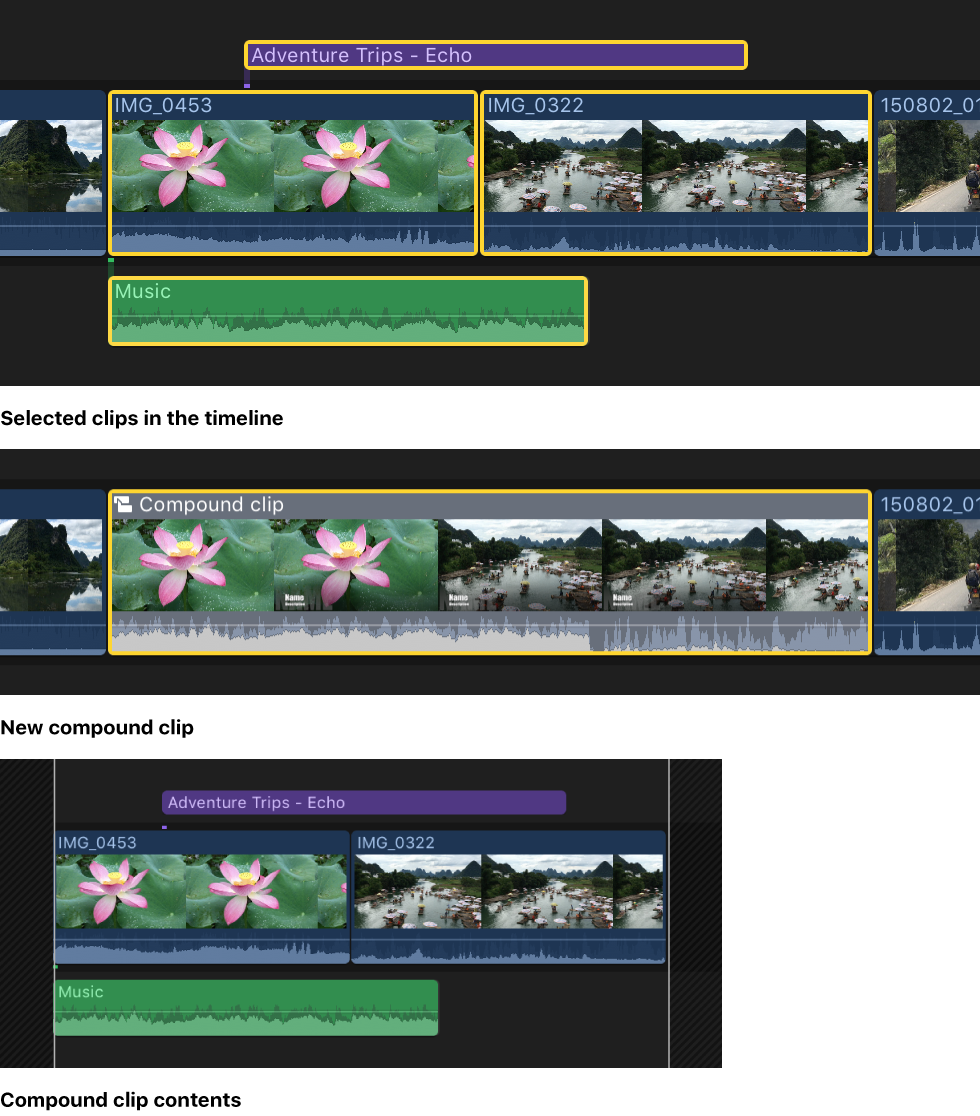
从现有复合片段创建独立复合片段
- 在时间线中选择复合片段。
- 选取“片段”>“引用新的父片段”。
Final Cut Pro 在浏览器中创建新的父复合片段。此命令将断开时间线中所选复合片段及其原始父复合片段(以及原始父片段在所有项目中的任何子片段)之间的关系。
【注】如果您在步骤 1 中选择多个片段,Final Cut Pro 将制作一个或多个父片段,具体取决于现有父片段引用。
创建空复合片段
您可以创建新的空复合片段,然后将片段添加到其中。每个复合片段都可被视为小型项目,具有自己的独特项目属性。
- 在资源库中,选择要将复合片段添加到的事件。
- 选取“文件”>“新建复合片段”。在显示的窗口中,在“名称”栏中键入复合片段的名称。
- 点按“使用自定设置”以进一步自定复合片段的设置。
【注】Final Cut Pro 默认情况下显示“自动设置”,但将保留您上次使用的设置,因此可能无需执行此步骤。
- 默认情况下,Final Cut Pro 会将“起始时间码”栏设定为所选片段中最低的时间码值。如果您想要复合片段的时间码以不同值开始,请在“起始时间码”栏中键入该时间码值。
- 若要调整视频、音频和渲染设置,请点按“自定”。除非要创建的复合片段具有特定要求,最好选择“根据第一个视频片段自动设定”和“使用默认设置”。
- 点按“好”。
新复合片段将显示在事件中。
在时间线中编辑标准片段的内容
您可以编辑标准片段的内容。
- 选择浏览器或时间线中的片段,然后选取“片段”>“打开片段”。时间线将显示片段的内容。大多数标准片段都包括视频组件和/或音频组件。您不能编辑这些视频和音频组件的内容。
您可以将媒体添加到此片段的内容(通过将片段添加到此时间线)。若要关闭此片段,请在时间线历史记录中向上导航一层。
【注】由于 Final Cut Pro 中的编辑是非破坏性编辑,因此对标准或复合片段的内容所做的任何更改都不会影响对应的源媒体文件,后者在 Mac 或储存设备上保持不变。有关更多信息,请参阅媒体文件和片段。
将片段项分开
您可以分解复合片段或标准片段,以将其内容转换为时间线中的单个片段。
- 在时间线中选择复合片段或标准片段,然后选取“片段”>“将片段项分开”(或按下 Shift-Command-G)。Final Cut Pro 会将时间线中选择的片段替换为组成片段的单个项目。
如果选择复合片段,其内容将复原为组成复合片段的原始片段。但是,父复合片段保留在浏览器中。
如果所选片段是标准片段,则内容在时间线中显示为单个片段。大多数标准片段都包括视频组件和/或音频组件。音频显示为连接的片段。
